A Bad Company osztott képernyős?
A Bad Company osztott képernyős? Ha a többjátékos játékok rajongója vagy, valószínűleg hallottál már a népszerű Battlefield játékról: Bad Company. Ez …
Cikk elolvasása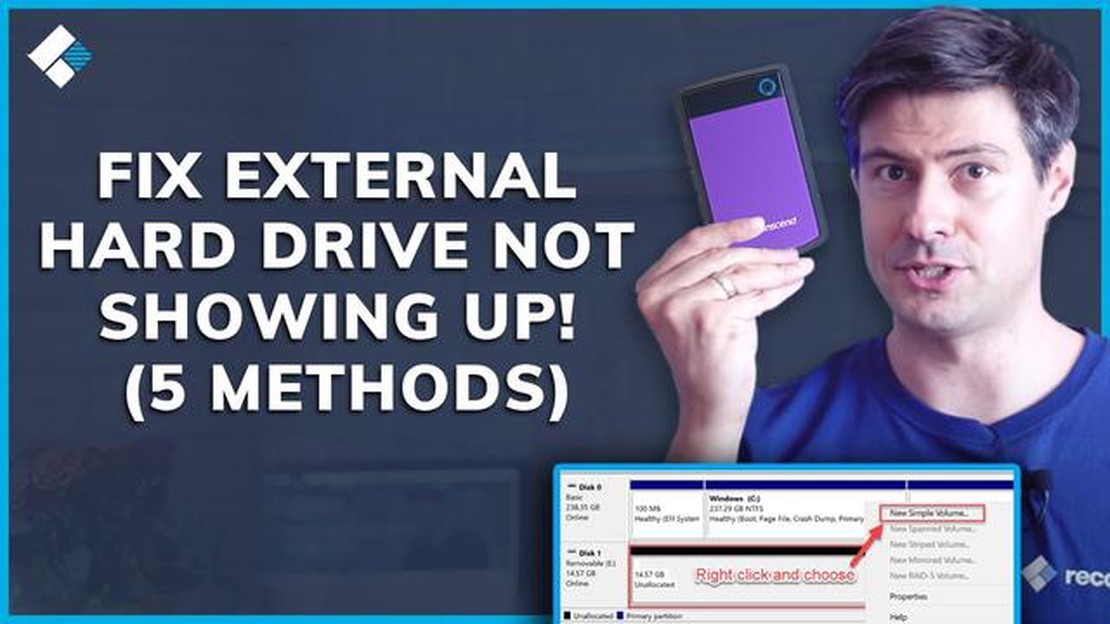
Ha Ön a játékok szerelmese, vagy olyan valaki, aki gyakran foglalkozik nagy mennyiségű adattal, akkor ismerheti a külső merevlemezek fontosságát. Ezek biztosítják számunkra az adatok tárolásának és elérésének kényelmét útközben, így könnyebben magunkkal vihetjük kedvenc játékainkat, filmjeinket vagy fontos fájljainkat. Azonban, mint minden technológia, a külső merevlemezek is időről időre olvasási problémákkal találkozhatnak, ami frusztrációt okozhat és akadályozhatja feladatainkat. Ebben a cikkben megvizsgálunk néhány hatékony módszert a külső merevlemezek olvasási problémáinak elhárítására és megoldására, akár játék közben, akár általános használat során jelentkeznek.
Játékok:
A játék sokak népszerű hobbija, és egy játékok tárolására szánt külső merevlemezzel helyet takaríthat meg a számítógép belső meghajtóján. Néha azonban a játékélmény megszakadhat, ha a külső merevlemez olvasási problémákba ütközik. A probléma elhárításának egyik első lépése a kábelek és a csatlakozások ellenőrzése. Győződjön meg róla, hogy a merevlemezt a játékkonzolhoz vagy a számítógéphez csatlakoztató USB-kábel biztonságosan be van-e dugva. Ha USB-hubot használ, próbálja meg a merevlemezt közvetlenül a készülékhez csatlakoztatni, hogy kizárja a hubbal kapcsolatos problémákat.
Ha nem a kábellel és a csatlakozásokkal van a probléma, a következő lépés a tápegység ellenőrzése. Egyes külső merevlemezek további áramforrást, például külső hálózati adaptert igényelnek. Győződjön meg róla, hogy a hálózati adapter megfelelően van-e csatlakoztatva, és hogy a merevlemez kap-e áramot.
Ezenkívül elengedhetetlen a külső merevlemez és a játékkonzol vagy a számítógépes rendszer kompatibilitásának ellenőrzése. Győződjön meg arról, hogy a merevlemez kompatibilis az Ön által használt operációs rendszerrel, valamint a merevlemez fájlrendszerének formátumával (pl. NTFS, FAT32). Ha a fájlrendszer-formátum nem kompatibilis, előfordulhat, hogy újra kell formáznia a merevlemezt, ami törli a rajta lévő összes adatot, ezért előzetesen mindenképpen készítsen biztonsági másolatot a fájljairól.
Általános használat:
A külső merevlemezeket általában általános célokra is használják, például fájlok tárolására, adatmentésre vagy az adatok eszközök közötti átvitelére. Ha általános használat során olvasási problémák merülnek fel a külső merevlemezzel, van néhány hibaelhárítási lépés, amelyet követhet. Először is ellenőrizze, hogy a meghajtót felismeri-e a számítógép vagy az eszköz. Lépjen be az eszközkezelőbe vagy a Lemezkezelő eszközbe, és nézze meg, hogy a merevlemez szerepel-e a listában. Ha nem ismeri fel, próbálja meg más USB-porthoz csatlakoztatni, vagy más USB-kábelt használni.
Ha a merevlemezt felismerte, de mégsem tud hozzáférni az adatokhoz, akkor fájlrendszerhibáról lehet szó. Ebben az esetben megpróbálhat lemezellenőrzést futtatni, vagy lemezjavító eszközzel kijavítani a meghajtón található hibákat. Érdemes azt is ellenőrizni, hogy a külső merevlemez meghajtó rendelkezik-e frissített firmware-rel vagy illesztőprogrammal, mivel ezek frissítése néha megoldhatja a kompatibilitási problémákat.
Egy másik gyakori probléma, amely olvasási problémákat okozhat, egy sérült fájl vagy mappa. Próbálja meg elérni a meghajtót egy másik számítógépen vagy egy másik fájlfelügyelőt használva, hátha a probléma továbbra is fennáll. Ha a probléma egy adott fájlra vagy mappára korlátozódik, akkor az adatok helyreállításához adat-visszaállító szoftverre lehet szükség, vagy fontolóra veheti a meghajtó újraformázását a fontos fájlok biztonsági mentése után.
Ha követi ezeket a hibaelhárítási lépéseket, növelheti a külső merevlemez olvasási problémák megoldásának esélyét, és visszatérhet a játékélményhez vagy a fontos fájlok zökkenőmentes eléréséhez. Ne feledje, hogy az adatvesztés elkerülése érdekében mindig készítsen biztonsági másolatot az adatairól, mielőtt bármilyen hibaelhárítási lépést megkísérelne.
Ha a külső merevlemezzel kapcsolatos problémák merülnek fel, fontos, hogy diagnosztikát futtasson a probléma behatárolása és a megfelelő megoldás megtalálása érdekében. Íme néhány lépés, amellyel diagnosztizálhatja a külső merevlemezzel kapcsolatos problémákat:
Az alábbi diagnosztikai lépések követésével azonosíthatja és megoldhatja a külső merevlemezzel kapcsolatos problémákat. Ha a probléma továbbra is fennáll, előfordulhat, hogy professzionális adatmentő szolgáltatás segítségét kell kérnie, vagy fontolóra kell vennie a meghajtó cseréjét.
A külső merevlemez olvasási problémák elhárítása és megoldása során fontos, hogy azonosítsa a problémát esetleg okozó gyakori problémákat. Ha megérti ezeket a problémákat, megteheti a szükséges lépéseket a javításukhoz, és újra működésbe hozhatja a külső merevlemezt.
Ezeknek a gyakori problémáknak az azonosításával hatékonyan elháríthatja és megoldhatja a külső merevlemez olvasási problémáit. Fontos, hogy minden egyes problémát szisztematikusan közelítsen meg, és próbálja ki a megfelelő megoldásokat a probléma megoldására.
Olvassa el továbbá: Okok, amiért a WWE 2K16 nem érhető el
Ha problémái vannak azzal, hogy a külső merevlemezt nem ismeri fel vagy nem olvassa be megfelelően, a hibaelhárítás első lépése az USB-kapcsolat ellenőrzése. Győződjön meg róla, hogy az USB-kábel biztonságosan be van-e dugva mind a külső merevlemez meghajtóba, mind a számítógép USB-portjába. Ha a kábel laza vagy nincs megfelelően csatlakoztatva, az problémákat okozhat a kapcsolatban, és a meghajtó felismerhetetlenségét eredményezheti.
Ha az USB-kapcsolat biztonságosnak tűnik, próbálja meg a számítógép másik USB-portját használni. Néha előfordulhat, hogy bizonyos USB-portok kompatibilitási vagy tápellátási problémákkal küzdenek, így a másik portra való váltás segíthet a probléma megoldásában. Emellett megpróbálhat egy másik USB-kábelt is használni, hogy kizárja a kábellel kapcsolatos esetleges problémákat.
Olvassa el továbbá: A Tarkov frissítése visszaállítja a fiókot?
Érdemes megemlíteni azt is, hogy ha USB-hubot vagy hosszabbító kábelt használ, akkor ezek eltávolítása és a külső merevlemez közvetlenül a számítógéphez való csatlakoztatása segíthet a probléma elhárításában. Az USB-hubok és hosszabbítók néha adatátviteli vagy áramellátási problémákat okozhatnak, ami a külső merevlemez olvasási problémáihoz vezethet.
Összefoglalva, a külső merevlemez USB-csatlakozásának ellenőrzése kulcsfontosságú lépés a hibaelhárítás és az olvasási problémák megoldása során. Győződjön meg arról, hogy a kábel biztonságosan van-e csatlakoztatva, és szükség esetén próbálkozzon más USB-portok vagy kábelek használatával. Ezekkel a lépésekkel potenciálisan megoldható a probléma, és a külső merevlemez ismét megfelelően olvashatóvá válik.
Az egyik első dolog, amit a külső merevlemez olvasási problémák elhárításakor ellenőrizni kell, az a tápegység. Győződjön meg róla, hogy a külső merevlemez megfelelő tápellátást kap. Ellenőrizze a tápkábelt, és győződjön meg róla, hogy biztonságosan csatlakozik mind a külső merevlemezhez, mind az áramforráshoz. Ha lehetséges, próbáljon ki egy másik tápkábelt, hogy kizárja a hibás kábelt.
Ezenkívül ellenőrizze, hogy a használt áramforrás megfelelően működik-e. Csatlakoztasson egy másik eszközt ugyanahhoz az áramforráshoz, és nézze meg, hogy kap-e áramot. Ha nem, próbálja meg a külső merevlemezt más áramforráshoz csatlakoztatni, hátha ez megoldja a problémát.
Ha USB-ről táplált külső merevlemezt használ, győződjön meg arról, hogy a számítógépen használt USB-port elegendő energiát biztosít. Előfordulhat, hogy egyes USB-portok nem tudnak elegendő energiát biztosítani a külső merevlemez megfelelő működéséhez. Ilyen esetekben próbáljon meg másik USB-portot használni, vagy fontolja meg egy tápellátású USB-hub használatát a megfelelő tápellátás biztosítása érdekében.
Ha a külső merevlemezt nem olvassa a számítógép, az egyik lehetséges probléma az elavult vagy nem kompatibilis eszközillesztőprogramok lehetnek. Az eszközillesztők olyan szoftverprogramok, amelyek lehetővé teszik, hogy az operációs rendszer kommunikáljon a hardvereszközökkel, például a külső merevlemezzel. Ha az illesztőprogramok elavultak vagy nem kompatibilisek, előfordulhat, hogy a számítógép nem tudja megfelelően felismerni vagy olvasni a külső merevlemezt.
A probléma elhárításához megpróbálhatja frissíteni a külső merevlemez meghajtó eszközillesztőit. Ezt úgy teheti meg, hogy felkeresi a gyártó webhelyét, és letölti az adott külső merevlemezmodellhez tartozó legújabb illesztőprogramokat. Ügyeljen arra, hogy az operációs rendszerével kompatibilis illesztőprogramokat töltse le. Miután letöltötte az illesztőprogramokat, telepítse azokat a számítógépére.
Ha az eszközillesztőprogramok frissítése nem oldja meg a problémát, megpróbálhatja a meglévő illesztőprogramok eltávolítását, majd újratelepítését is. Ehhez lépjen a számítógép Vezérlőpultjának Eszközkezelőjébe. Bontsa ki a “Lemezmeghajtók” kategóriát, kattintson a jobb gombbal a külső merevlemezre, és válassza az “Eltávolítás” lehetőséget. Ezután válassza le a külső merevlemezt a számítógépről, és indítsa újra a számítógépet. A számítógép újraindítása után csatlakoztassa újra a külső merevlemezt, és hagyja, hogy a számítógép újratelepítse az illesztőprogramokat.
Ha az eszközillesztők frissítése vagy újratelepítése nem oldja meg a problémát, lehetséges, hogy hardverprobléma van a külső merevlemezzel. Ebben az esetben további segítségért forduljon a gyártóhoz, vagy fontolja meg a külső merevlemez cseréjét.
Ha a külső merevlemezt nem ismeri fel az aktuális számítógép, akkor kompatibilitási probléma állhat a háttérben. A hibaelhárítás egyik lépése, hogy megpróbálja a külső merevlemezt egy másik számítógéphez csatlakoztatni. Ez segít megállapítani, hogy a probléma az Ön számítógépére jellemző-e, vagy magával a külső merevlemezzel van-e probléma.
Amikor a külső merevlemezt egy másik számítógéphez csatlakoztatja, győződjön meg róla, hogy ugyanazt a kábelt és USB-portot használja, mint az eredeti számítógépen. Ez kizárja a kábellel vagy a porttal kapcsolatos problémákat.
Ha a külső merevlemezt felismeri a másik számítógép, akkor a probléma valószínűleg az eredeti számítógéppel van. Megpróbálhatja frissíteni az illesztőprogramokat, vagy ellenőrizheti, hogy nincs-e olyan szoftverkonfliktus, amely megakadályozza a külső merevlemez felismerését.
Ha azonban a külső merevlemezt továbbra sem ismeri fel a másik számítógép, akkor a probléma valószínűleg magával a külső merevlemezzel van. Ebben az esetben további hibaelhárításra lehet szükség, vagy fontolóra kell vennie a külső merevlemez cseréjét, ha az nem működik megfelelően.
Ha a számítógép nem ismeri fel a külső merevlemezt, néhány lépést tehet a probléma elhárítására. Először is ellenőrizze, hogy a meghajtó megfelelően van-e csatlakoztatva a számítógéphez. Győződjön meg róla, hogy az USB-kábel biztonságosan be van-e dugva, és próbálja meg egy másik USB-porthoz csatlakoztatni. Ha ez nem működik, próbálja meg egy másik számítógéphez csatlakoztatni a meghajtót, hogy lássa, felismeri-e azt. Ha a meghajtót továbbra sem ismeri fel, próbálja meg frissíteni a számítógép USB-portjainak illesztőprogramjait, vagy futtasson egy lemezkezelő eszközt, hogy megnézze, megjelenik-e ott a meghajtó. Ha ezek a lépések egyike sem segít, akkor a probléma magával a meghajtóval lehet, és szakember segítségét kell kérnie, vagy meg kell fontolnia a meghajtó cseréjét.
Ha nem tud hozzáférni a külső merevlemezen lévő fájlokhoz, ennek több oka is lehet. Először is ellenőrizze, hogy a meghajtó látható-e a számítógép fájlkeresőjében. Ha látható, de mégsem tud hozzáférni a fájlokhoz, akkor jogosultsági problémáról lehet szó. Kattintson a jobb gombbal a meghajtóra a fájlkeresőben, válassza a “Tulajdonságok” menüpontot, majd navigáljon a “Biztonság” fülre. Győződjön meg róla, hogy rendelkezik a meghajtó és a fájlok eléréséhez szükséges engedélyekkel. Ha a meghajtó nem látható a fájlkeresőben, próbálja meg futtatni a lemezkezelő eszközt, hogy megnézze, megjelenik-e ott a meghajtó. Ha igen, akkor lehet, hogy hozzá kell rendelnie egy meghajtóbetűt, hogy elérhetővé tegye. Ha ezek a lépések egyike sem működik, akkor magával a meghajtóval lehet probléma, és lehet, hogy szakember segítségét kell kérnie, vagy fontolóra kell vennie az adatmentési lehetőségeket.
Ha külső merevlemeze furcsa hangokat ad ki, például kattogó vagy csikorgó hangokat, az hardverprobléma jele lehet. Először is győződjön meg róla, hogy a meghajtó megfelelően van-e csatlakoztatva a számítógéphez. Próbálja meg más USB-porthoz vagy másik számítógéphez csatlakoztatni, hátha a probléma továbbra is fennáll. Ha a zajok továbbra is fennállnak, az a meghajtó mechanikai hibájára utalhat. Ebben az esetben a legjobb, ha a további károk megelőzése érdekében azonnal leállítja a meghajtó használatát, és fontolóra veszi, hogy szakember segítségét vagy adatmentési lehetőségeket kérjen. Fontos megjegyezni, hogy a külső merevlemezről származó furcsa zajok a közelgő adatvesztés jelei lehetnek, ezért fontos, hogy a lehető leghamarabb foglalkozzon a problémával.
Ha véletlenül leejtette a külső merevlemezét, és az már nem működik, valószínű, hogy az ütközés következtében megsérültek a meghajtó belső alkatrészei. Ebben az esetben nem biztos, hogy sokat tud tenni a javítás érdekében. A legjobb, ha a további károk megelőzése érdekében leállítja a meghajtó használatát, és megfontolja, hogy szakember segítségét vagy adatmentési lehetőségeket keressen. A merevlemez leejtése fizikai kárt okozhat a benne lévő érzékeny mozgó alkatrészekben, ami megnehezíti vagy lehetetlenné teszi a rajta tárolt adatok helyreállítását. Fontos, hogy a külső merevlemezeket óvatosan kezelje, és az ilyen problémák megelőzése érdekében ne ejtse le őket.
Ha fontos adatokat tárolt a külső merevlemezén, és az már nem működik, több lehetősége is van az adatok helyreállítására. Először is megpróbálhatja a meghajtót másik számítógéphez csatlakoztatni, vagy másik USB-kábelt használni, hogy kiderüljön, a probléma a számítógéppel vagy a kábellel van-e összefüggésben. Ha ez nem működik, akkor kérhet professzionális segítséget az adatmentési szolgáltatásoktól. Ezek a szolgáltatások speciális eszközökkel és technikákkal rendelkeznek a sérült vagy hozzáférhetetlen meghajtókról történő adatmentéshez. Az adatmentés azonban drága lehet, és nincs garancia arra, hogy az összes adat visszaállítható lesz. Egy másik lehetőség az adat-visszaállító szoftverek használata. Számos olyan program áll rendelkezésre, amely megkísérelheti az adatok helyreállítását a hibás meghajtóról, de a siker aránya változó lehet. Fontos megjegyezni, hogy ha az adatok rendkívül fontosak, a sikeres helyreállítás esélyeinek maximalizálása érdekében a legjobb, ha szakember segítségét kéri.
A Bad Company osztott képernyős? Ha a többjátékos játékok rajongója vagy, valószínűleg hallottál már a népszerű Battlefield játékról: Bad Company. Ez …
Cikk elolvasásaNehéz a Hollow Knight? A Team Cherry által fejlesztett Hollow Knight egy kritikusok által elismert akció-kalandjáték, amelyet kihívásokkal teli …
Cikk elolvasásaKi lehet tiltani, ha billentyűzetet és egeret használsz a Ps4-en? Ahogy a konzolos játékok népszerűsége egyre nő, úgy nő a vita a billentyűzet és az …
Cikk elolvasásaHogyan szerezhetsz aranyat a Stronghold Crusader 2-ben? A Stronghold Crusader 2 egy népszerű valós idejű stratégiai játék, amelyben a játékosoknak …
Cikk elolvasásaHogyan lehet 3 csillagos ACNH szigetet kapni? Animal Crossing: New Horizons (ACNH) lehetőséget kínál a játékosoknak, hogy megteremtsék saját virtuális …
Cikk elolvasásaMi a Roblox eredeti neve? A Roblox, a világszerte játékosok milliói által kedvelt, népszerű online játékplatform az elmúlt években szenzációvá vált. …
Cikk elolvasása